
首先,从ps软件中打开1张粉色玫瑰蕾丝边的图片

这张图片颜色太淡了,按下键盘键:CTRL+M,给它调整合适的曲线参数,点击确定
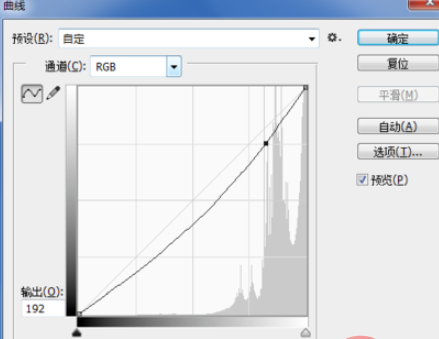
(在线学习视频教程分享:ps视频教程)
我们需要再打开一张图片,用鼠标直接把风景的图片拖进蕾丝的圆形上面

选中风景02的图层,右下角的图层里,点击第3个按钮,给图层增加一个【蒙板】效果
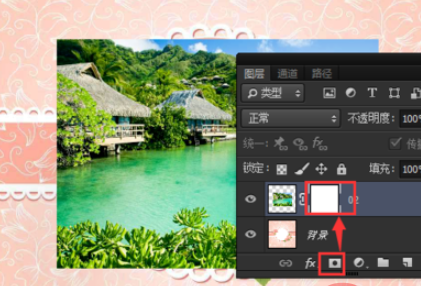
先前景设成【黑色】,再打开【画笔工具】,然后在弹出来的画笔样式里面,找到【柔边圆】并且调整像素为【300】
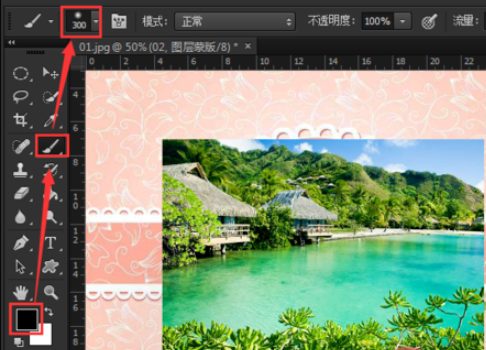
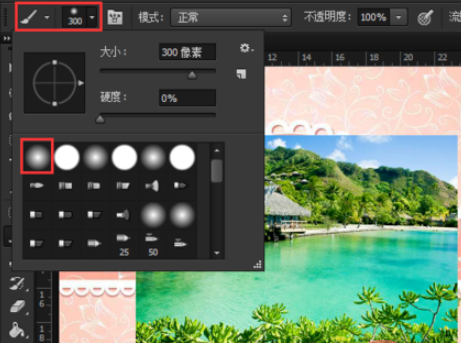
最后,用鼠标在风景图的周围进行轻轻地涂抹,将风景图片和粉色玫瑰蕾丝边的图片融合在一起就可以了

相关文章教程推荐:ps教程
以上就是ps融合图片时怎样进行柔边的详细内容,更多请关注其它相关文章!